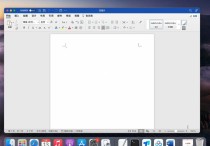手机办公轻松搞定:快速下载与编辑Word文档的秘诀
在移动设备上下载和编辑Word文档是一个非常实用的功能,尤其对于需要经常在外办公的用户来说。下面将详细介绍如何在手机上下载Word文档,并提供一个具体的案例。
1. 使用Microsoft Word应用下载Word文档
步骤:
- 安装Microsoft Word应用:首先,确保您的手机已安装了Microsoft Word应用。如果尚未安装,可以通过App Store(iOS)或Google Play商店(Android)搜索“Microsoft Word”并免费下载安装。
- 登录账户:打开应用后,使用您的Microsoft账户登录。如果您还没有Microsoft账户,可以免费注册一个。
- 创建或打开文档:
- 创建新文档:点击屏幕下方的“+”号,选择“空白文档”开始创建。
- 打开现有文档:如果您想打开一个已经存在的文档,可以在主界面中选择“我的文件”,然后找到您想要打开的文档。
- 保存文档:
- 在编辑完成后,点击屏幕右上角的“保存”按钮。默认情况下,文档会保存到OneDrive或本地存储中。
- 下载文档:
- 如果您希望将文档下载到手机上,可以在文档打开状态下,点击屏幕右上角的三个点(更多选项),选择“另存为”,然后选择保存位置,如“我的设备”。
案例:
假设小张是一名自由职业者,经常需要在外处理文档。一天,他需要修改一份合同,但手头没有电脑。于是,他决定使用手机上的Microsoft Word应用来完成这项工作。
- 小张首先打开了手机上的Microsoft Word应用,并用他的Microsoft账户登录。
- 他从“我的文件”中找到了之前上传的合同文档,点击打开。
- 对文档进行了必要的修改后,小张点击了右上角的“保存”按钮,确保所有更改都被保存。
- 为了方便以后查看,小张还决定将文档下载到手机上。他点击了屏幕右上角的三个点,选择了“另存为”,然后选择了“我的设备”作为保存位置。
通过上述步骤,小张成功地在手机上完成了文档的编辑和下载,确保了工作的顺利进行。
2. 使用浏览器下载Word文档
如果您不希望通过应用来下载Word文档,也可以直接使用手机浏览器下载:
- 访问文档链接:在手机浏览器中输入或点击包含Word文档下载链接的网页。
- 下载文档:点击页面中的下载链接。通常,点击后会弹出一个对话框,询问您是否要下载该文件。
- 保存文档:确认下载后,文档会被保存到手机的默认下载文件夹中。您可以在手机的“文件管理器”或“下载”应用中找到它。
案例:
假设小李是一名学生,需要下载老师发在网上的课程资料。这些资料是以Word文档的形式提供的。
- 小李使用手机浏览器访问了老师的课程网站。
- 找到了所需的Word文档链接,点击下载。
- 下载完成后,小李通过手机的“文件管理器”应用找到了下载的文档,并使用内置的文档阅读器或Microsoft Word应用打开了它,以便随时查阅。
以上就是如何在手机上下载Word文档的详细步骤及案例,希望能对您有所帮助。